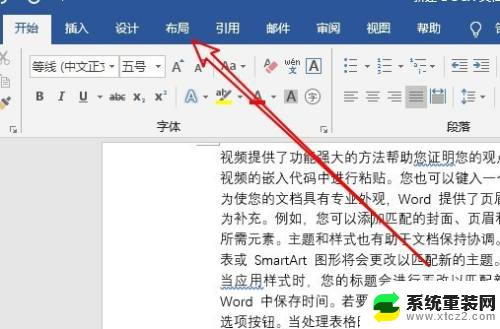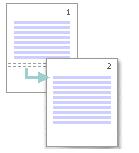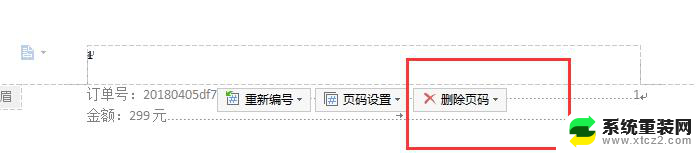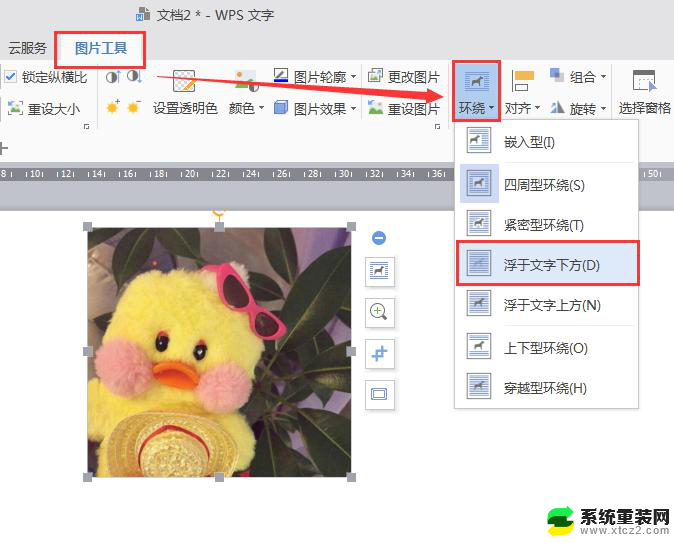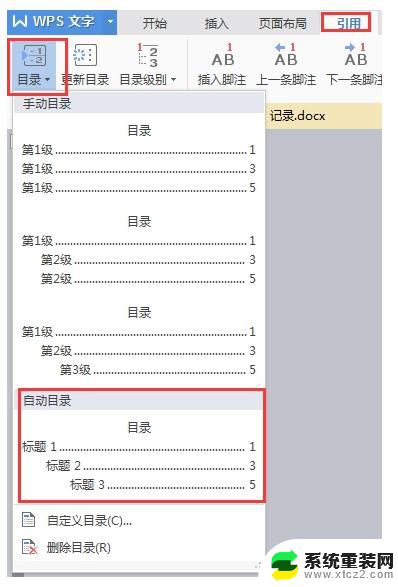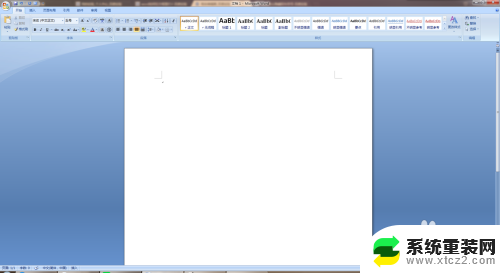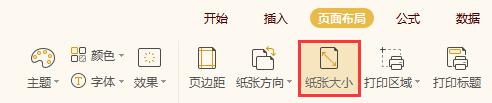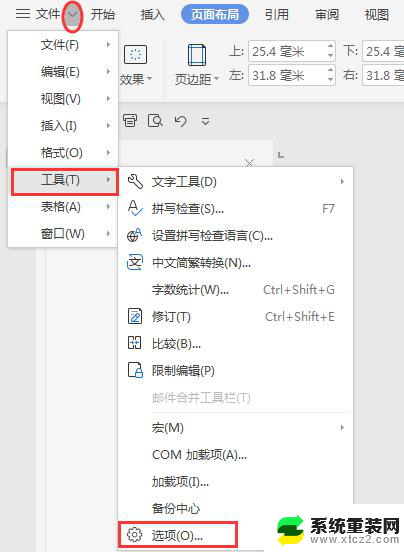wps分栏后怎么设置页码 wps分栏后页码怎么设置
在使用wps分栏功能时,我们可能会遇到一页内容被分成两栏的情况,在这种情况下,我们可能会遇到一个问题:如何设置页码呢?事实上wps提供了一种简便的方法来解决这个问题。我们只需要在页面底部的页码位置,点击右键选择“页码设置”,然后在弹出的对话框中,选择“起始页码”,并输入我们想要的起始页码数字。接下来我们只需要点击“确定”按钮,即可成功设置页码。这样我们就能够方便地在wps分栏后设置页码了。

1.在页脚左边输入“第页,共页”,然后在“第页”中间按CTRL+F9输入两个中括号,在中括号中输入{={page}*2-1},在“共页”中间按CTRL+F9输入两个中括号,再输入{={numpages}*2},然后对两个域点击鼠标右键设置“更新域”。
2.在页脚的右边输入“第页,共页”,然后在“第页”中间按CTRL+F9输入两个中括号,在中括号中输入{={page}*2},在“共页”中间按CTRL+F9输入两个中括号,再输入{={numpages}*2},然后对两个域点击鼠标右键设置“更新域”。
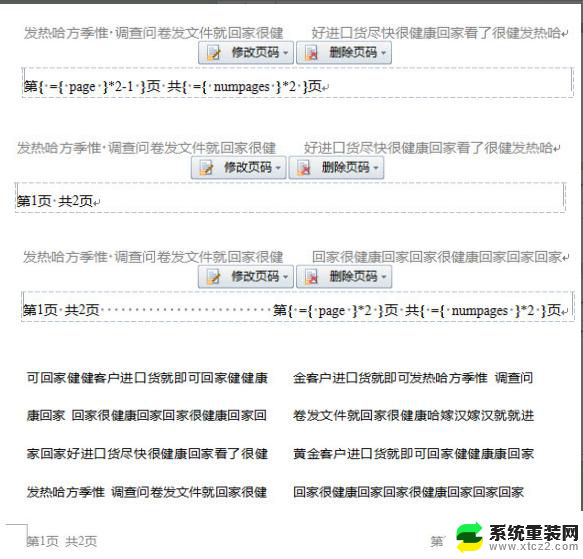
以上是关于如何在wps中设置分栏后的页码的全部内容,如果您还有不懂的地方,请根据上述方法进行操作,希望这篇文章能对您有所帮助。